REVIT : COMMENT EDITER LA LISTE DES « PARAMETRES DU PROJET »?
REVIT : COMMENT EDITER LA LISTE DES «PARAMETRES DU PROJET » ?
Tout gestionnaire de projet sur Revit, BIM Manager, a un jour souhaité pouvoir éditer la liste des « paramètres du projet ».

L’’édition de la liste des paramètres de projet peux s’avérer en effet très utile pour une gestion rigoureuse et efficace des paramètres, surtout lorsque ceux-ci sont nombreux.
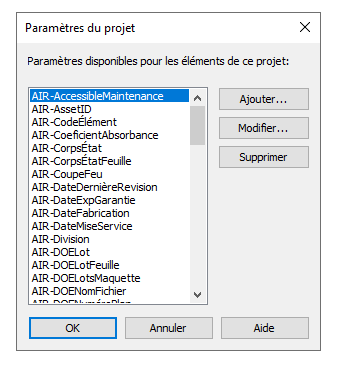
Confronté à ce besoin, je vous partage une méthode que Seb M. d’Aplicit m’a montré, et qui réponds parfaitement à ma demande :
Obtenir la liste de mes paramètres de projet sur Excel
Créez une nomenclature « Multicatégorie »
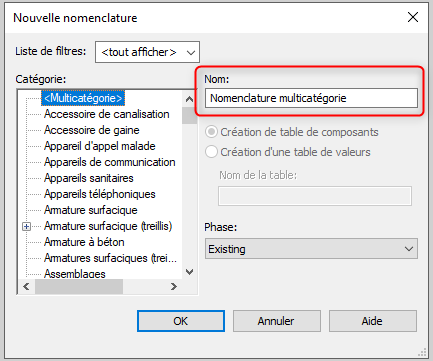
Avec la molette souris et de la touche clavier « shift », réalisez une sélection multiple de l’ensemble des paramètres (champs disponibles) , afin de les transférer dans votre nomenclature
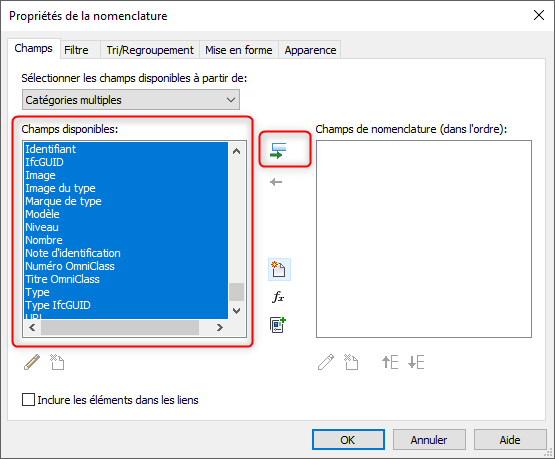
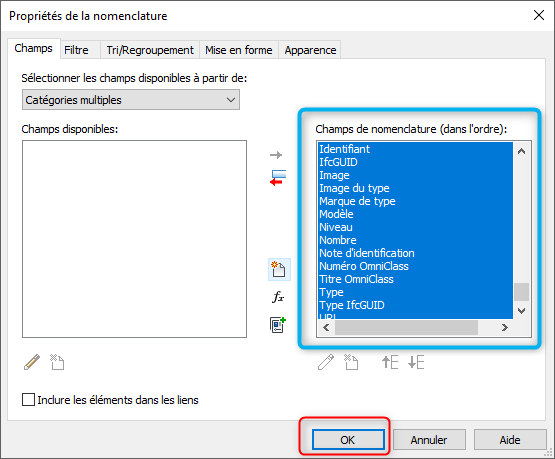
Conseil : Avant de valider votre nomenclature, je vous suggère de décocher l’option « Détailler chaque occurrence » de l’onglet « Tri/Regroupement ».
L’objectif étant d’éditer la liste des paramètres projets. Le détail de chaque occurrence surchargerait inutilement la nomenclature.
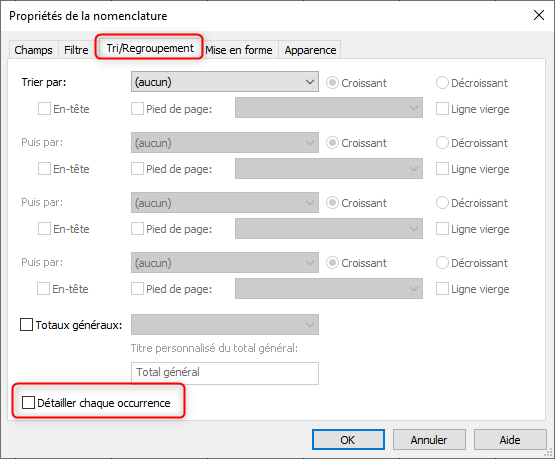
J’obtiens alors une nomenclature, avec une série de colonne représentant chacune un paramètre de projet :

Il ne s’agit plus qu’à présent, d’exporter cette nomenclature sous Excel.
Pour cela, deux méthodes sont possible :
1ère méthode : Utilisation d’un utilitaire Revit d’export du type « BIM ONE »

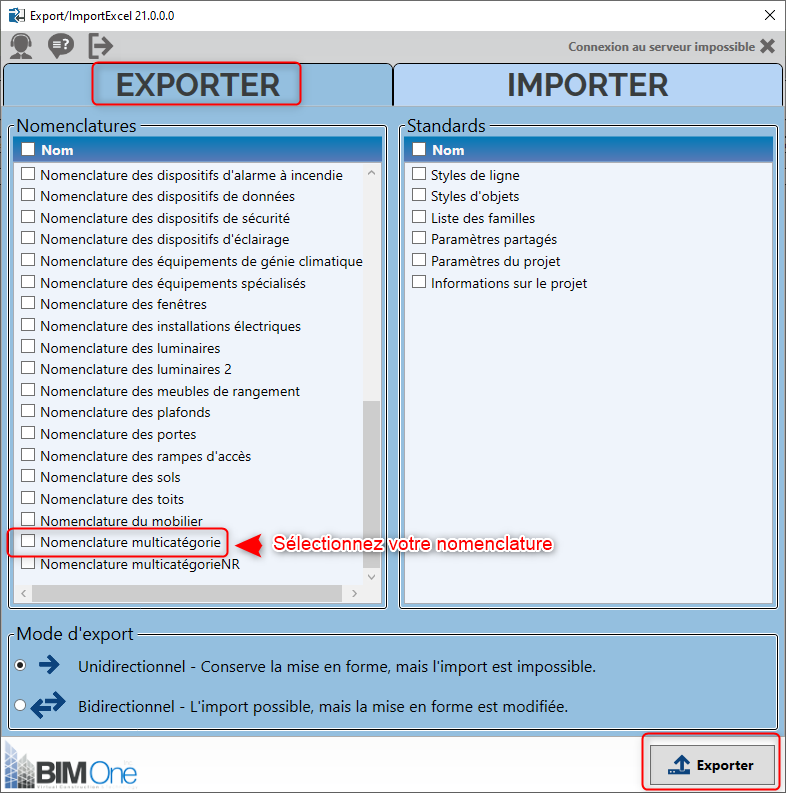
Et enregistrer votre fichier exporté dans votre Explorateur de fichier
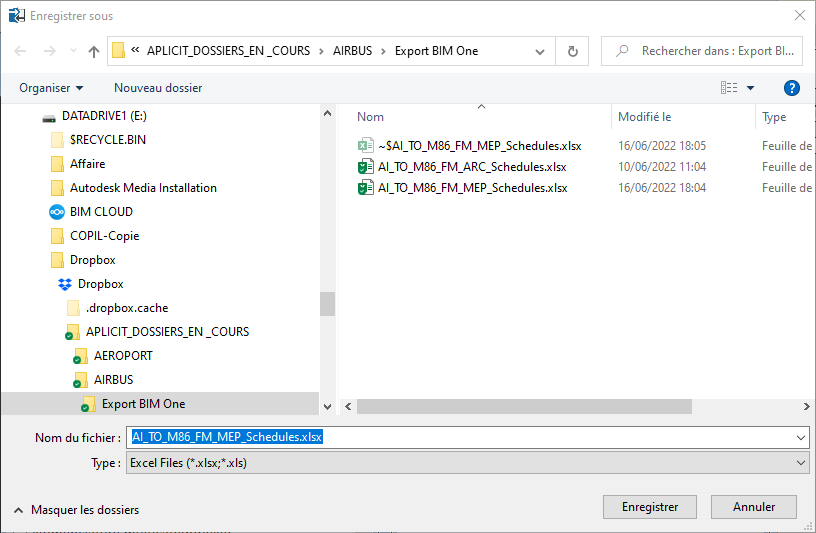
Vous constaterez cependant (ce qui est normal), que la liste de vos paramètres est « en colonne »…

Rien de compliqué, il suffit simplement de copier votre ligne de paramètre, puis de coller sa « transposée »
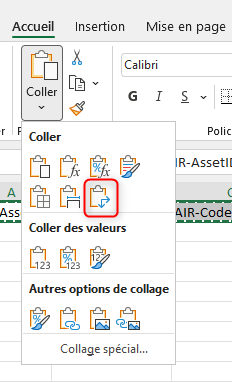

2ième méthode : Export de la nomenclature au format Txt, puis ouverture et conversion du fichier TXT dans Excel
Fichier / Exporter / Rapports / Nomenclature
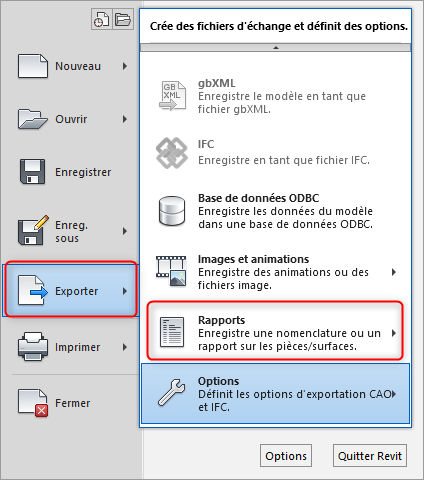
Puis d’enregistrer votre fichier txt :
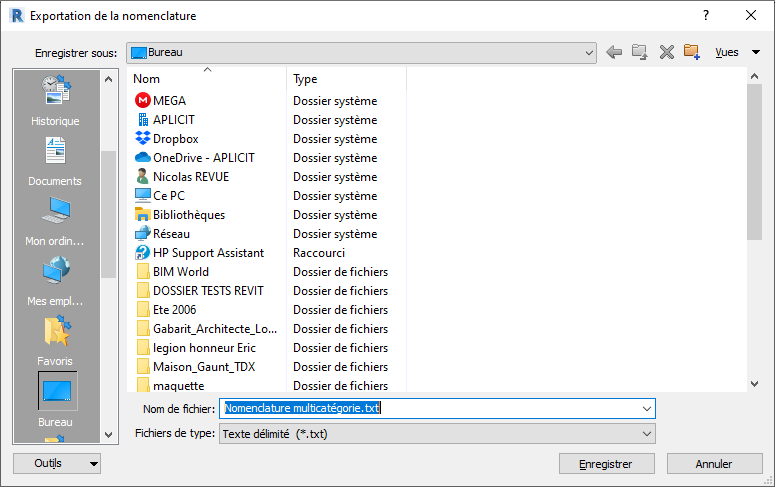
En choisissant «tabulation » comme délimiteur de champs

Ouvrez à présent Excel :
Puis ouvrez votre fichier texte
Excel va vous demander trois étapes :
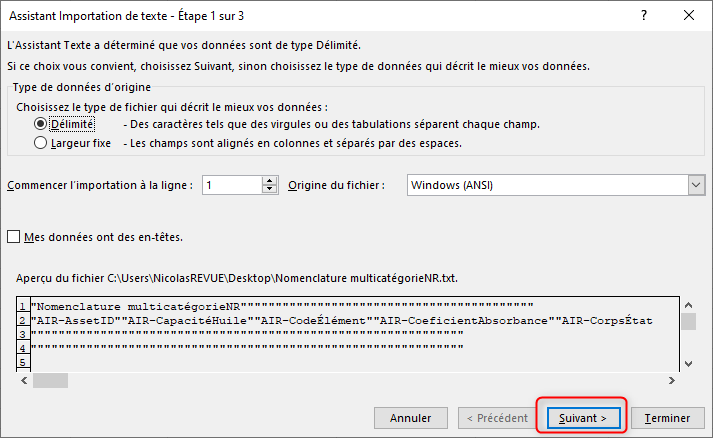
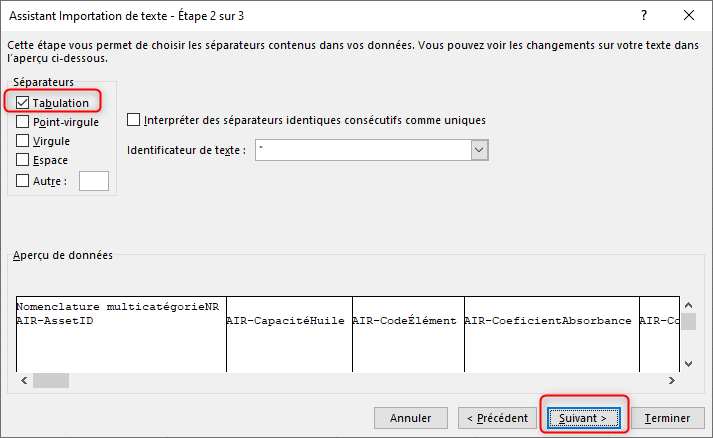
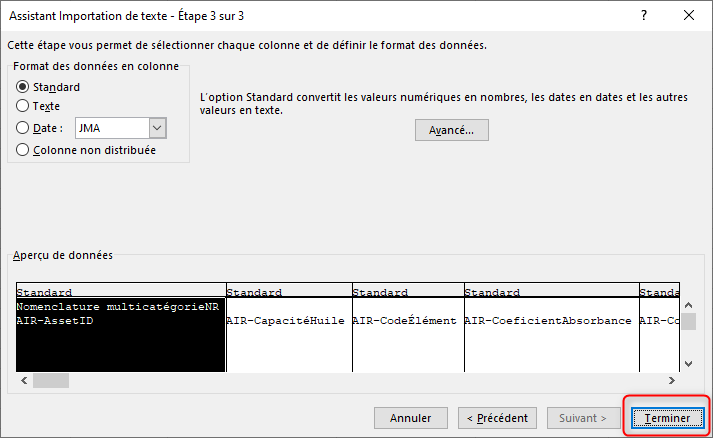
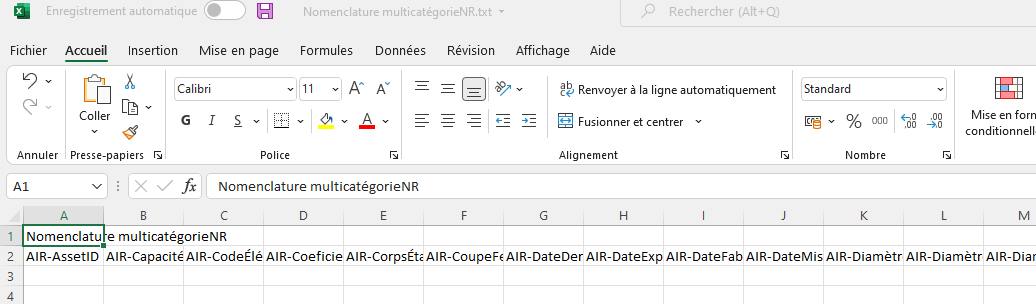
Vous obtenez votre liste en colonne, qu’il vous suffit de copier puis de coller en « transposée ».
Voilà, vous pouvez à présent gérer ou partager cette liste pour les besoins de votre gestion de projet BIM 😉
Voilà, à bientôt sur le blog Aplicit !
Ces articles peuvent vous intéresser :

